教程介绍
AutoCAD 2024如何把标注的数字旋转90度效果的方法,具体操作过程步骤如下:
操作步骤
1、打开AutoCAD 2024软件,创建一个矩形,并进行标注即可。如下图:
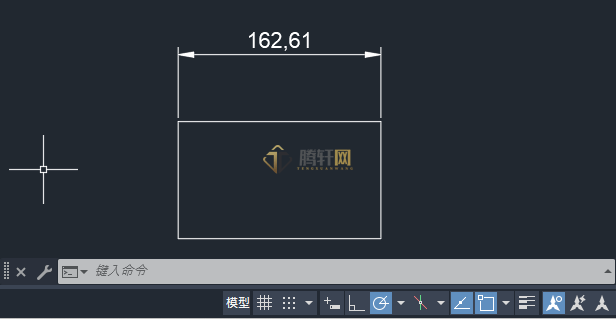
2、然后点击注释选项,点击标注后的三角形图标。如下图:
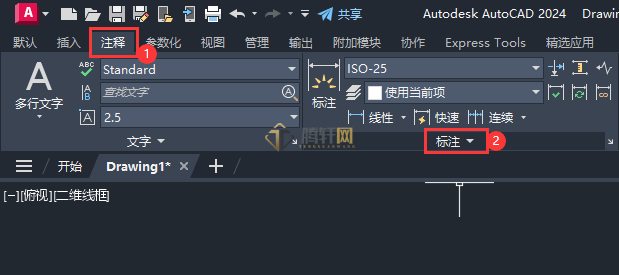
3、再点击里面的旋转角度图标。如下图:
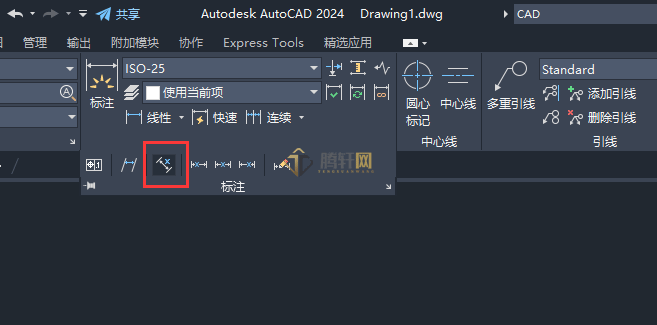
4、然后选择标注数字。如下图:
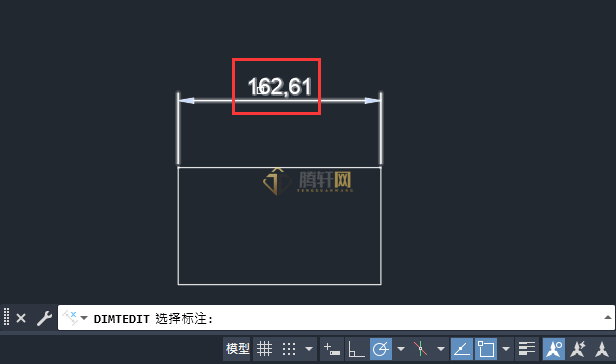
5、输入指定标注文字的角度。如输入90度,空格即可。如下图:
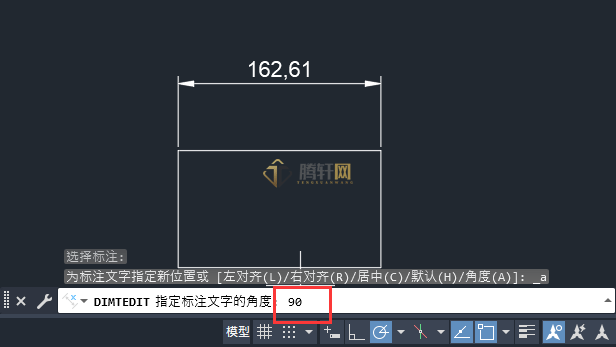
6、然后这样角度就旋转好了90度的效果。如下图:
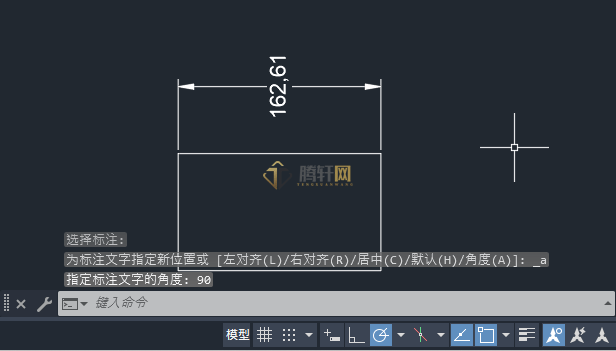
以上本篇文章的全部内容了,感兴趣的小伙伴可以看看,更多精彩内容关注腾轩网www.tengxuanw.com







